Un smartphone ou tablette lente peuvent être à la fois frustrant et un vrai tueur de productivité. La vitesse de votre appareil dépendra dans une large mesure sur la version d'Android que vous utilisez et sur les spécifications matérielles de votre téléphone. Si votre appareil Android a commencé à ralentir, prendre un moment pour effectuer quelques procédures de dépannage de l'accélérer à nouveau.
Redémarrez l'appareil et vérifier l'espace de stockage
La première chose est d'abord: redémarrez votre appareil. Le plus un téléphone ou une tablette est sur, plus les processus sont susceptibles d'être en cours d'exécution sur elle.
Une fois que vous avez redémarré l'appareil, vérifiez son espace de stockage pour vous assurer qu'il est pas de manquer de place pour stocker des données. La baisse de la quantité d'espace de stockage disponible, le ralentissement de votre appareil Android est susceptible de fonctionner.
Étape 1
Appuyez sur le Paramètres icône dans le dossier Applications de lancer l'application Réglages.
 Vous pouvez également lancer les paramètres de l'application à partir du bac Notifications dans certaines versions d'Android.
Vous pouvez également lancer les paramètres de l'application à partir du bac Notifications dans certaines versions d'Android.Étape 2
Touchez le Stockage icône pour afficher la quantité de stockage utilisée sur le périphérique.
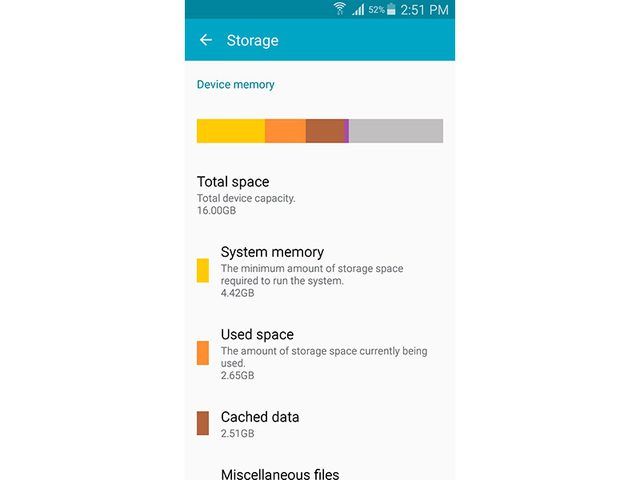 Vous pourriez avoir à faire défiler vers le bas pour localiser l'icône de stockage.
Vous pourriez avoir à faire défiler vers le bas pour localiser l'icône de stockage.Etape 3
Envisager de déplacer les fichiers dans le nuage, par exemple, ou sur un ordinateur ou une carte SD de l'appareil, le cas échéant.
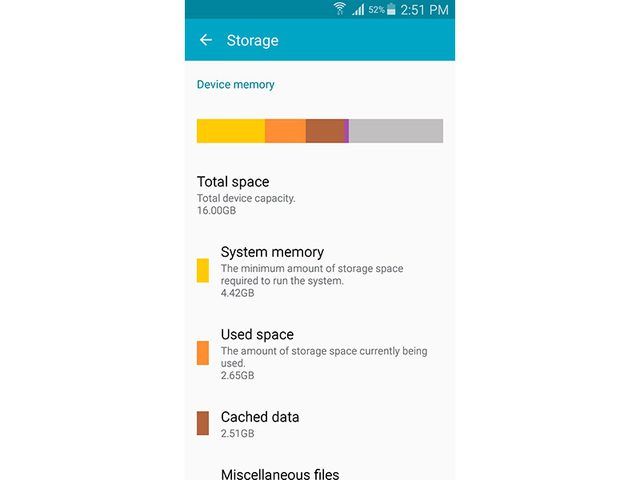 Vous pouvez également utiliser l'écran de stockage pour afficher la quantité d'espace sur une carte mémoire dans l'appareil.
Vous pouvez également utiliser l'écran de stockage pour afficher la quantité d'espace sur une carte mémoire dans l'appareil.Pointe
Photos et vidéos peuvent prendre beaucoup d'espace. Si vous avez un grand nombre de ces éléments sur votre appareil, connectez-le à votre ordinateur et utilisez l'explorateur de fichiers de Windows pour les transférer hors de l'appareil. Si vous êtes sur un Mac, utilisez le programme de transfert de fichiers Android officielle pour les déplacer hors de l'appareil et sur votre ordinateur.
Retirer les applications inutiles
Un grand nombre d'applications peut ronger votre espace de stockage de Android ainsi, résultant en une performance globale plus lente. Si il ya des applications sur votre appareil que vous ne utilisez pas, les désinstaller.
Étape 1
Ouvrez le Paramètres l'application et sélectionnez Gestionnaire d'applications sous la rubrique Applications.
 Vous pourriez avoir à faire défiler pour trouver Application Manager.
Vous pourriez avoir à faire défiler pour trouver Application Manager.Étape 2
Sélectionnez l'application que vous souhaitez supprimer. Applications sont répertoriés par ordre alphabétique.
 Faites défiler pour vous déplacer dans la liste des applications.
Faites défiler pour vous déplacer dans la liste des applications.Etape 3
Robinet Désinstaller à supprimer l'application de votre appareil.
 Réglages app (Android 5.0)
Réglages app (Android 5.0)Attention
De nombreuses applications sont essentiels pour le fonctionnement de votre appareil Android et ne peuvent pas être enlevés. Dans certains cas, ces applications peuvent être désactivés, mais pas complètement éliminés. Pour désactiver une application, ouvrez l'application Réglages, touchez Gestionnaire d'applications, glisser à la Tous onglet, appuyez sur l'application que vous souhaitez désactiver et puis touchez le Désactiver bouton.
Pointe
Vous pouvez également taper Déplacer vers la carte SD pour transférer l'application sur le stockage principal de votre appareil sur une carte SD si vous en avez un dans le slot d'extension d'un dispositif, bien que tous les appareils Android ont pas un tel emplacement. Si vous avez acheté une application dans le Play Store, vous pourrez toujours les réinstaller à nouveau gratuitement à une date ultérieure à condition que vous connectez à le Play Store en utilisant le même compte Google.
Quittez les programmes et les processus inutiles
Si vous avez supprimé toutes les applications inutiles et effacé peu plus d'espace sur le périphérique, l'étape suivante pour dépanner votre téléphone ou tablette Android lente est d'arrêter les programmes et les processus inutiles en cours d'exécution en arrière-plan sur l'appareil.
Étape 1
Ouvrez le Paramètres l'application et sélectionnez Gestionnaire d'applications dans la section Applications.
 Réglages app (Android 5.0)
Réglages app (Android 5.0)Étape 2
Glissez vers la droite pour afficher le Courir section. Ici, vous verrez une liste des processus système et applications actuellement actives sur le dispositif. Faites défiler la liste pour afficher les applications et les processus supplémentaires. Le nombre à la droite d'une application ou d'un processus indique combien de mémoire qu'il utilise. Le plus de mémoire quelque chose utilise, plus il est susceptible d'être lentement vers le bas de votre appareil.
 L'utilisation totale de la mémoire de l'appareil est affiché en haut de la section de course à pied.
L'utilisation totale de la mémoire de l'appareil est affiché en haut de la section de course à pied.Etape 3
Sélectionnez un élément puis appuyez sur Arrêtez à la quitter.
 Processus Si vous n'êtes pas sûr de ce que quelque chose est le cas, il est associé est affiché au bas de cette fenêtre.
Processus Si vous n'êtes pas sûr de ce que quelque chose est le cas, il est associé est affiché au bas de cette fenêtre.Attention
Seulement quitter les applications et les processus que vous connaissez ne sont pas essentiels au fonctionnement de votre appareil Android. En outre, certains processus sont programmés pour commencer le droit de sauvegarder, de sorte que vous pourriez, par exemple, arrêter 20 processus et seulement réussir à faire le compte à rebours par 2. La meilleure façon de réduire le nombre de processus est toujours va être de limiter le nombre d'applications.
Installez les derniers logiciels et mises à jour
Avec chaque itération successive d'Android, Google vise à rendre le système d'exploitation plus rapide et plus facile à utiliser. Pour accélérer votre appareil, assurez-vous qu'il a de toutes les dernières mises à jour.
Étape 1
Ouvrez l'application et sélectionnez Paramètres A propos de l'appareil. Vous pouvez avoir besoin de faire défiler vers le bas pour trouver cet article de menu.
 A propos de l'appareil se trouve sous la rubrique Système.
A propos de l'appareil se trouve sous la rubrique Système.Étape 2
Choisir Mises à jour logicielles.
 Réglages app (Android 5.0)
Réglages app (Android 5.0)Etape 3
Robinet Mettre à jour maintenant pour installer les dernières mises à jour disponibles pour votre appareil Android.
 Réglages app (Android 5.0)
Réglages app (Android 5.0)